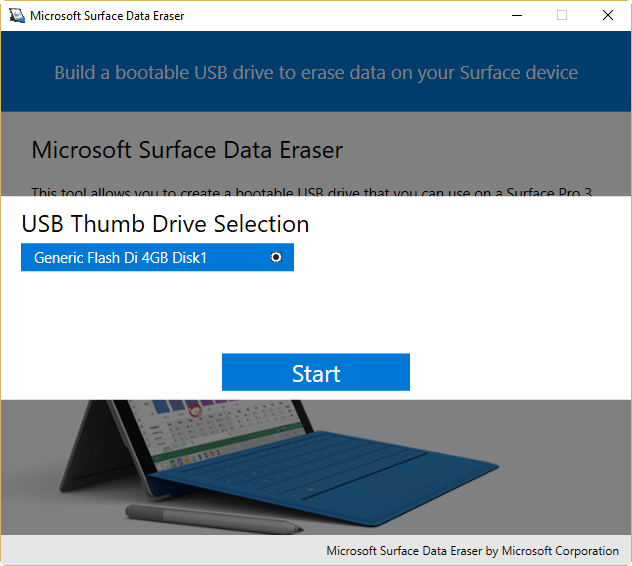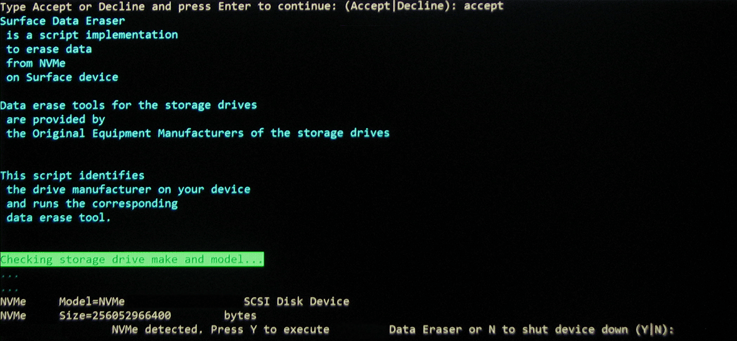Hur man tar bort all data från en Surface-surfplatta eller PC
För att åtgärda olika datorproblem rekommenderar vi DriverFix: Denna programvara håller dina drivrutiner igång, vilket skyddar dig från vanliga datorfel och maskinvarufel. Kontrollera alla dina förare nu i tre enkla steg:
- Ladda ner DriverFix (verifierad nedladdningsfil).
- Klicka på Start Scan för att hitta alla problematiska drivrutiner.
- Klicka på Uppdatera drivrutiner för att få nya versioner och undvika systemfel.
- DriverFix har laddats ner av 502 786 läsare den här månaden.
Om du vill sälja din Surface- enhet vill du troligen torka av hårddisken. Microsoft har täckt den där eftersom den nyligen släppte ett nytt verktyg som hjälper dig att göra just det.
Verktyget heter Surface Data Eraser och är utvecklat av Microsoft. Surface Data Eraser är gratis och du kan ladda ner det från Microsofts webbplats. Men du måste komma ihåg att detta verktyg inte är kompatibelt med alla Surface-enheter.
Endast nyare – Surface Pro 2, Surface 3 och Surface 3 LTE, Surface Pro 3, 4, 5, 6 och Surface Book – är kompatibla med Surface Data Eraser. Det fungerar inte på Surface RT, Surface 2 och Surface Pro.
Hur man använder Surface Data Eraser
Innan du kan använda Surface Data Eraser för att helt rengöra din Surface-enhet måste du först ställa in den (precis som du gör med Windows 10 själv ). Här är vad du behöver göra:
- Ladda ner Surface Data Eraser från Microsofts officiella nedladdningscenter.
- Installera Surface Data Eraser på din enhet.
- Anslut ett USB-minne med minst 4 GB lagringsutrymme.
- Starta Microsoft Surface Data Eraser och klicka på Build för att påbörja skapandet av media.
- Klicka på Start när Guidance-skärmen visas.
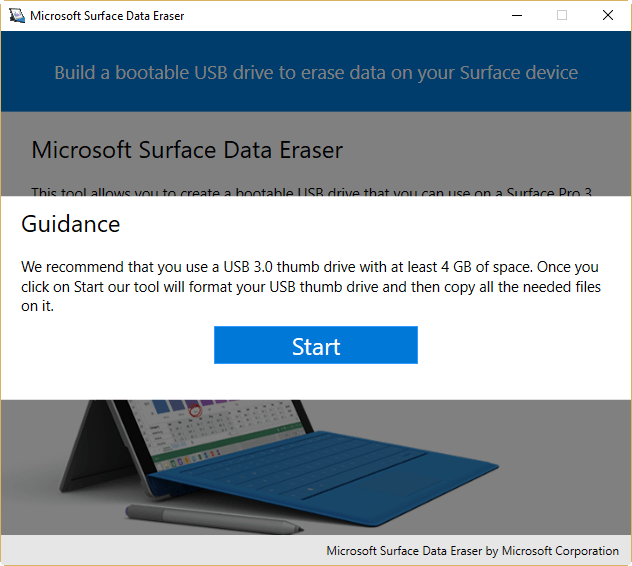
- Välj den USB-enhet du vill installera Surface Data Eraser på och klicka på Start.
![Hur man tar bort all data från en Surface-surfplatta eller PC]()
- Vänta tills processen är klar.
- När skapelseprocessen är klar kommer du att meddelas och du kan stänga skapande verktyg.
Nu när du har skapat installationsmediet kan du använda verktyget för att torka av Surface-hårddisken. Så här tar du bort all data från din yta med Surface Data Eraser:
- Anslut det startbara USB-minnet för Microsoft Surface Data Eraser till din Surface-enhet.
- Se till att systemets firmware är inställd på att starta till USB.
- Stäng av din Surface-enhet.
- Håll volym upp- knappen nedtryckt.
- Tryck och släpp strömknappen.
- Släpp Volym upp- knappen.)
- En SoftwareLicenseTerms- textfil visas. Stäng filen och skriv accept i kommandotolken för att acceptera villkoren.
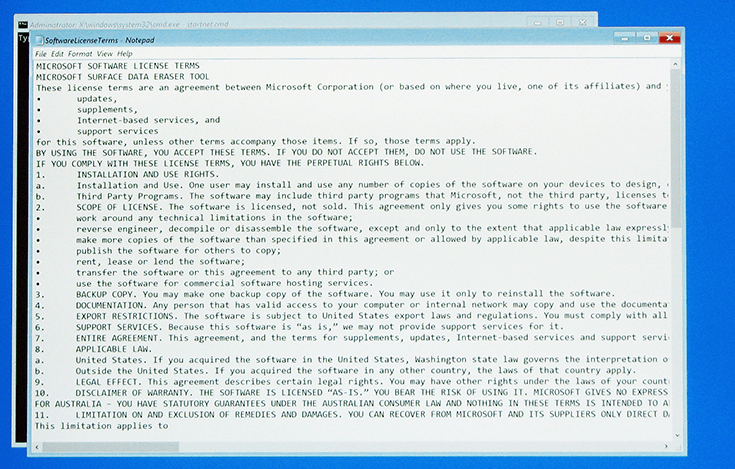
- Ange nu ett av följande kommandon och tryck på Enter.
- S för att starta Data Erase – Välj det här alternativet för att starta dataraderingsprocessen. Du kommer att ha en chans att bekräfta i nästa steg.
- D för att utföra Diskpart – Välj det här alternativet för att använda diskpart.exe för att hantera partitioner på din disk.
- X för att stänga av enheten – Välj det här alternativet för att inte utföra några åtgärder och stänga av enheten.
![Hur man tar bort all data från en Surface-surfplatta eller PC]()
- När processen är klar skriver du S och trycker på Enter för att starta om enheten.
Efter att ha kört det här verktyget raderas all data från din Surface-enhet. Om du har några frågor om verktyget eller processen för att radera data kan du meddela oss i kommentarfältet nedan eller besöka Microsofts officiella TechNet-sida för mer information.
Redaktörens anmärkning: Det här inlägget publicerades ursprungligen i maj 2016 och har sedan dess blivit helt moderniserat och uppdaterat för färskhet, noggrannhet och omfattning